无法访问u盘介质受写入保护
当我们需要使用U盘来传输或存储文件时,有时会遇到一个令人沮丧的问题,那就是无法访问U盘介质,因为它受到了写入保护,这种情况通常发生在我们不小心开启了U盘的写入保护功能,或者是忘记了之前设置的写入保护密码。面对这样的困境,我们可能会感到束手无策。不要担心本文将为您介绍一些解决这个问题的方法。无论是找回密码还是解除写入保护,我们都将为您提供实用的建议。
具体方法:
1.首先我们要看看你的U盘是不是带有写保护开关的, 如果有的话。按照提示关闭写入保护即可。

2.如果不是U盘问题,我们可以用dos命令来试试。 点击开始-运行,然后输入cmd。 按下回车。然后输入“chkdsk H: /F”其中“H:”是U盘盘符,输入后点击键盘回车键即可。

3.如果还是不行。我们打开开始菜单-运行。输入:regedit ,然后一次打开HKEY_LOCAL_MACHINE\SYSTEM\CurrentControlSet\Control:
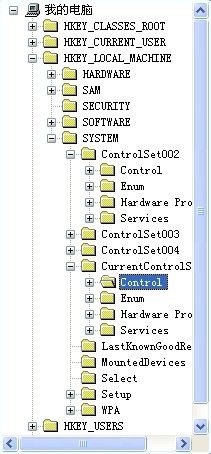
4.然后看看Control里面有没有StorageDevicePolicies项, 如果没有就新建。
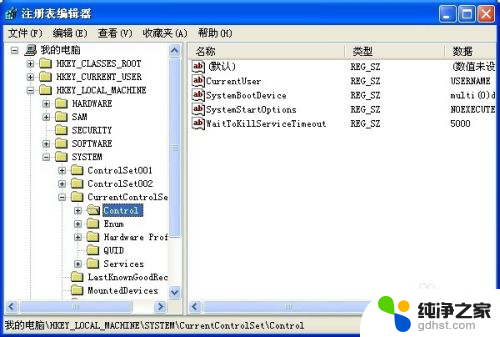
5.新建方法:右键点击Control。 然后鼠标移动到新建--项。 然后命名为”StorageDevicePolicies”;

6.新建好 StorageDevicePolicies之后。 打开, 然后右键点击空白处。然后点击新建-DWORD值。命名为:WriteProtect。
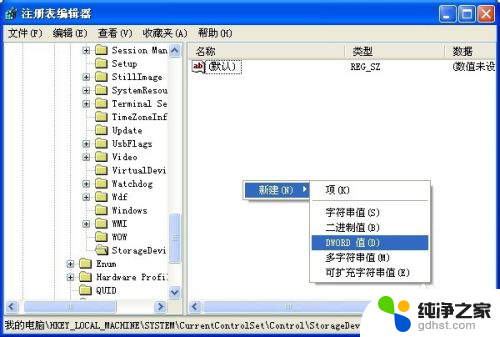
7.然后点击WriteProtect。 把WriteProtect的数值数据设置为0。然后点击确定之后插入U盘即可。
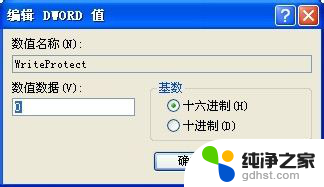
8.如果还是不行,如果U盘里面没有重要东西。 我们可以右键点击格式化即可!
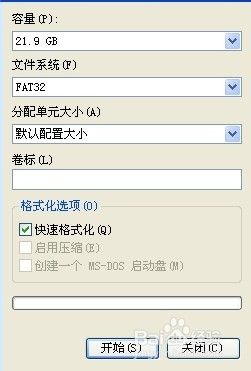
以上就是无法访问u盘介质受写入保护的全部内容,有出现这种现象的朋友可以尝试以上方法来解决,希望能对大家有所帮助。
- 上一篇: wps如何快速改变对象的形状
- 下一篇: 三星电脑进bios按什么键
无法访问u盘介质受写入保护相关教程
-
 u盘有写保护怎么格式化?
u盘有写保护怎么格式化?2024-04-17
-
 怎么去除u盘写保护
怎么去除u盘写保护2024-04-17
-
 如何取消u盘写保护状态
如何取消u盘写保护状态2024-06-10
-
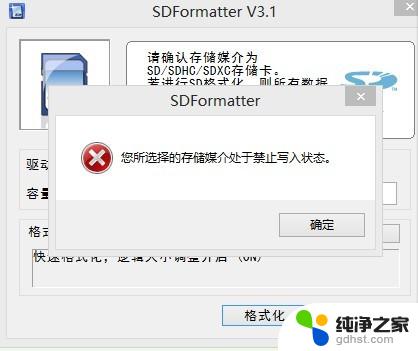 tf卡写保护无法删除
tf卡写保护无法删除2024-06-20
电脑教程推荐